iPad卡在白屏无法关机?试试这5个有效解决方法!
目录
当你的iPad突然 白屏、无法关机、长按电源键无反应 时,可能会让人非常焦虑。这种情况可能是 系统崩溃、电池问题、硬件故障 等原因导致的。本文将详细介绍 5种有效解决方法,帮助你恢复iPad正常使用。
一、iPad白屏且电源键无反应的常见原因
系统崩溃或软件冲突:iOS系统临时卡死,导致屏幕无响应。
电池耗尽或充电问题:电池完全没电,或充电器故障导致无法开机。
强制重启未正确执行:普通长按电源键可能无效,需要特定组合键。
硬件故障:屏幕排线松动、主板问题等(较少见,需专业维修)。
iPad过热或过冷:极端温度可能导致设备自我保护,无法开机。
二、5种方法修复iPad白屏死机问题
方法1:尝试强制重启
当长按电源键无效时,可尝试强制重启操作。不同型号的 iPad,强制重启方式略有不同:
配备面容 ID 的 iPad Pro:快速按下并松开音量上键,再快速按下并松开音量下键,然后长按顶部按钮,直至屏幕出现苹果标志。
配备主屏幕按钮的 iPad:同时按住主屏幕按钮与顶部(或侧边)按钮,持续按住约 10 秒,直到看到苹果标志。
强制重启能解决部分因系统临时故障导致的白屏问题,尝试过程中要有耐心,若一次不成功,可多尝试几次。

方法2:更换充电设备或检查电池健康
如果iPad 充电无反应、无法开机,可能是电池或充电问题:
1、换一根数据线或充电头 测试。
2、尝试用 无线充电(支持iPad Pro/Air) 看是否有反应。
3、如果iPad使用多年,可能是 电池老化,需官方更换。
方法3:检查是否因温度异常导致
iPad在 高温(>35°C)或低温(<0°C) 环境下可能自动保护关机:
1、如果iPad过热,放在阴凉处冷却30分钟 再尝试开机。
2、如果iPad过冷(如冬天室外使用),放在温暖环境回暖 后再开机。
方法4:借助 iTunes 恢复系统
若强制重启无效,可通过 iTunes 恢复 iPad 系统。前提是你的电脑已安装最新版 iTunes,并曾与该 iPad 进行过同步。操作步骤如下:
1、用数据线将 iPad 连接至电脑,打开 iTunes。若 iTunes 提示有可用更新,可选择更新 iPad 系统,这可能修复因系统漏洞导致的白屏问题。
2、若 iPad 无法正常被 iTunes 识别,可让 iPad 进入恢复模式:
配备面容 ID 的 iPad Pro:将 iPad 连接到电脑,同时按住顶部按钮和音量下键,持续按住直到出现恢复模式屏幕。
配备主屏幕按钮的 iPad:连接 iPad 到电脑,然后同时按住主屏幕按钮和顶部(或侧边)按钮,直到看到恢复模式屏幕。
3、在 iTunes 中,当检测到处于恢复模式的 iPad 时,选择 “恢复 iPad” 选项。iTunes 会下载最新的 iPad 系统固件,并将其安装到 iPad 上,此过程会清除 iPad 上的所有数据,所以若有重要数据,需提前备份。
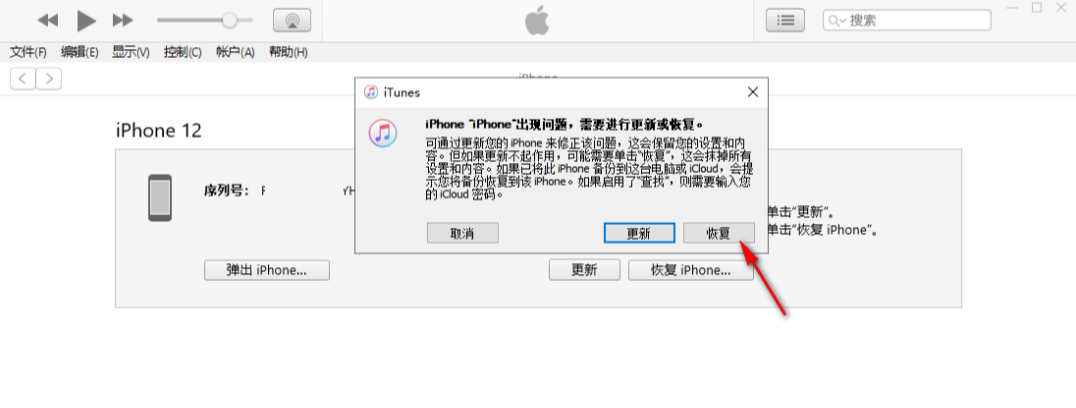
方法5:使用专业是修复工具
如果是因为升级、越狱等造成设备白屏,或者是iPad白屏,可使用牛学长苹果手机修复工具,它可修复150+ 设备系统问题,如卡在Apple图标上、屏幕无法打开、卡在恢复模式、无限循环等,而且在标准模式下修复iPad不会清除数据!
操作流程:
步骤1:安装&启动牛学长苹果手机修复工具。通过数据线连接iPad与电脑,点击“修复iOS系统问题”。
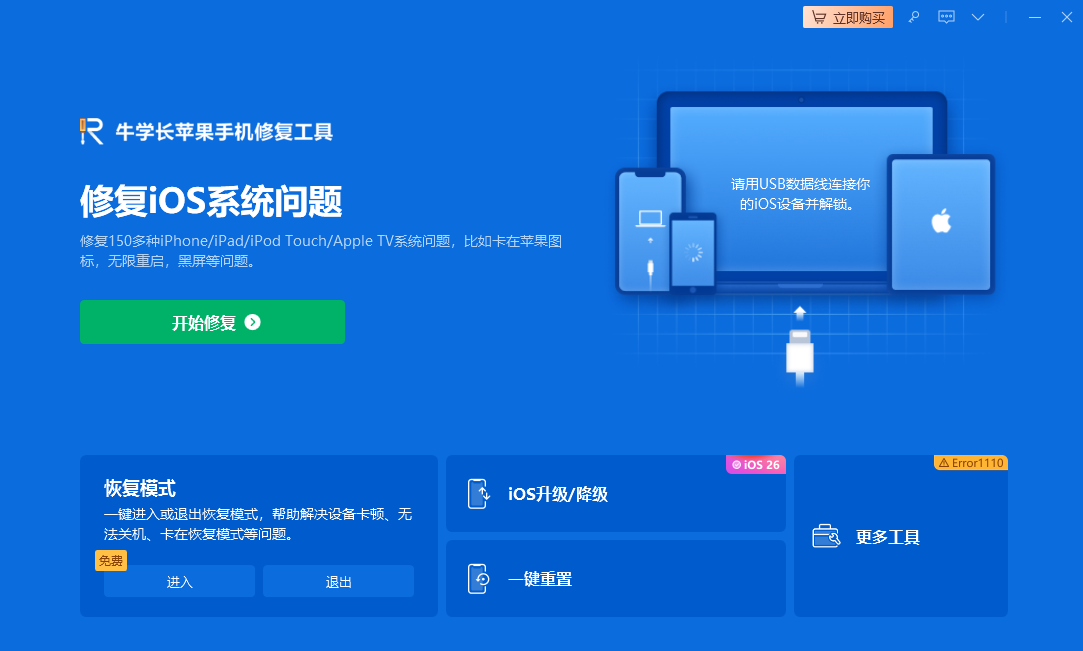
步骤2:工具提供了两种修复模式,因“标准修复”模式不会丢失数据,可优先选择“标准修复”模式。

步骤3:待软件识别设备后,再点击“下载固件”,默认提供最新正式版固件,下载成功后开始修复。

整个升级过程大概需要10分钟,注意操作过程中不要断开数据线,等待显示“修复完成”,即升级完成。
